CCleaner के साथ कई उपयोगकर्ता खातों को स्वचालित रूप से कैसे चलाएं और साफ करें

यदि आप कार्य कंप्यूटर या लैपटॉप का उपयोग कर रहे हैं औरआप यह सुनिश्चित करना चाहते हैं कि आप अवांछित अस्थायी फ़ाइलों को पीछे न छोड़ें, CCleaner उन्हें साफ करने का एक प्रभावी तरीका है। लेकिन, यदि आप उक्त कंप्यूटर पर एक से अधिक खाते का उपयोग करते हैं, तो यह हर एक के लिए प्रोग्राम को फिर से चलाने के लिए एक दर्द हो सकता है - इसका उल्लेख नहीं करना भूल जाना आसान है। थोड़ी रजिस्ट्री ट्विकिंग और एक रन पैरामीटर के साथ, हम सफाई प्रक्रिया को लॉगिन पर स्वचालित बना सकते हैं, इसलिए आपको फिर से चिंता करने की ज़रूरत नहीं है!
चरण 1
क्लिक करें the मेनू ओर्ब शुरू करें तथा प्रकार regedit खोज बॉक्स में। दबाना दर्ज, या क्लिक करें the regedit कार्यक्रम लिंक।
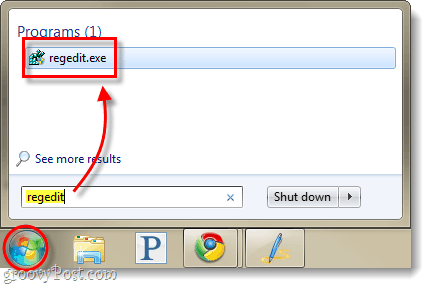
चरण 2
ब्राउज़ निम्नलिखित रजिस्ट्री कुंजी के लिए:
HKEY_LOCAL_MACHINESOFTWAREMicrosoftWindowsCurrentVersionRun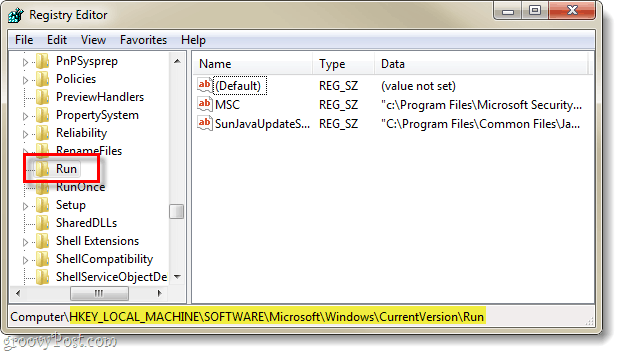
चरण 3
एक बार जब आप कर लेते हैं चुन लिया the Daud कुंजी राइट - क्लिक करें सही फलक में कहीं भी और चुनें नया> स्ट्रिंग मान.
नई स्ट्रिंग का नाम: CCleaner
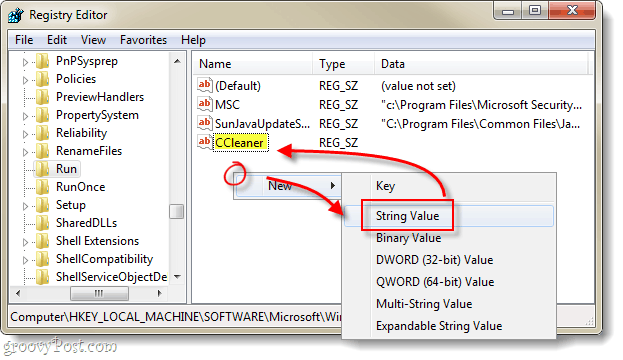
चरण 4
अब या तो डबल या राइट - क्लिक करें the CCleaner प्रवेश हम सिर्फ बनाया है और संशोधित यह. मूल्य डेटा बॉक्स में प्रकार निम्नलिखित में *:
C:Program FilesCCleanerCCleaner.exe /auto
*यदि आप उपयोग कर रहे हैं 64-बिट विंडोज आप निर्देशिका को शामिल करने की आवश्यकता होगी "कार्यक्रम फ़ाइलें (x86)" कार्यक्रम फ़ाइलों के स्थान पर।
एक बार प्रवेश किया क्लिक करें ठीक.
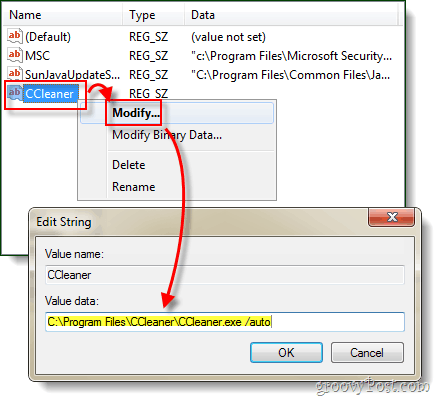
किया हुआ!
अब जब भी कोई यूजर अकाउंट कंप्यूटर में लॉग इन कर रहा है, तो CCleaner अपने आप शुरू हो जाएगा और अपने विकल्पों के अनुसार सब कुछ साफ कर देगा।निजी तौर पर, यह मेरे लिए वास्तव में उपयोगी है क्योंकि मेरे पास विभिन्न सॉफ्टवेयर अनुप्रयोगों की समीक्षा करने के लिए मेरे डेस्कटॉप पर कई परीक्षण खाते हैं।मुझे शायद ही कभी प्रत्येक खाते के लिए अस्थायी फ़ाइलों को साफ़ करना याद है, इसलिए मैं टन बर्बाद जगह के साथ समाप्त होता हूं - लेकिन अब के बाद से नहीं!










एक टिप्पणी छोड़ें